Henvisning spam forårsaget af en mistænkelig omdirigere domæne, kendt som Googlemare(.)com er blevet rapporteret til at annoncere en mistænkelig Firefox plugin, der kan indsamle forskellige informationer fra brugere. Den henvisning spam kan hurtigt korrupte Google Analytics-data og påvirke brugerne en browser flykaprer, der fører til en hjemmeside kaldet iLoveVitaly(.)med. Dette plugin ændrer Mozilla Firefox hjemmeside til iLoveVitaly(.)com og bruger browser omdirigeringer. Alle brugere, der er blevet ramt af denne modbydelige browser udvidelse bør straks fjerne det fra deres computere.
| Navn | IloveVitaly(.)com Browser Hijacker |
| Type | Browser Hijacker |
| Kort beskrivelse | Sætter hoax søgemaskine som en hjemmeside og nye fane.. |
| Symptomer | Brugeren kan vidne online-reklamer, browseren omdirigerer og PC afmatning. |
| Distributionsmetode | Via Henvisning Spam eller medfølgende programmer |
| Værktøj Detection | Hent Malware Removal Tool, for at se, om dit system er blevet påvirket af malware |
| Brugererfaring | Tilmeld dig vores forum at diskutere IloveVitaly(.)com Browser Hijacker. |
IloveVitaly(.)com Browser Hijacker - hvordan er det Spread
Den mistænkelige browserudvidelsen distribueres via Googlemare(.)com henvisning spam links. Den henvisning spam kan være enten Ghost Henvisning eller Web Crawler. De spam-meddelelser har en web-link, hvis vært er klassificeret som en spam domæne, kaldet Googlemare(.)med.
De spam-beskeder kan omdirigere til følgende webside:
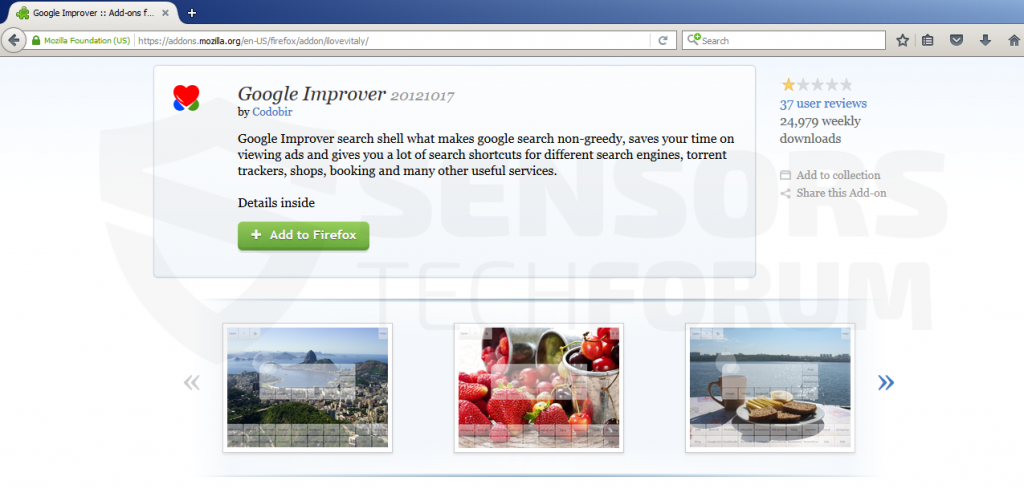
Den mistænkelige browserudvidelsen, kaldet Google Improver kan tilbyde brugeren at indstille iLoveVitaly(.)com som startside. Hvis du møder den tvivlsomme udvidelse et andet sted, Det anbefales kraftigt at holde sig væk fra det.
IloveVitaly(.)com Browser Hijacker - Beskrivelse
Når det er installeret på brugerens Mozilla Firefox, Google Improver plugin begynder at bruge forskellige tracking-teknologier. En af dem er en entydig identifikator, forhindrer programmet til at installere to gange, dermed pop op nedenfor:
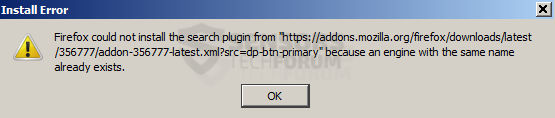
Andre teknologier bruges til at indsamle brugeroplysninger kan være pixels, cookies, tags, etc. og de anvendes af forlængelsen mest tilbøjelige til at vise forskellige reklamer til brugernes pc'er.
Endvidere, hvis plugin er installeret uden at tilføje den tvivlsomme hjemmeside, det kan begynde at vise annoncer og det forårsager en omdirigering til følgende link:
- Ilovevitaly(.)dk / browser.php?s = smartphones
Efter dette er det omdirigerer tilbage til Google. Dette er mest tilbøjelige til at få browseren oplysninger, og alle brugere, der har installeret de mistænkelige udvidelser kan ikke være i stand til at se det i Firefox 'plugins eller udvidelser.
Hvis hoax søgemaskine eller anden måde er sat som en hjemmeside, ligner andre flykaprere som Sugabit(.)netto Det viser følgende webside:
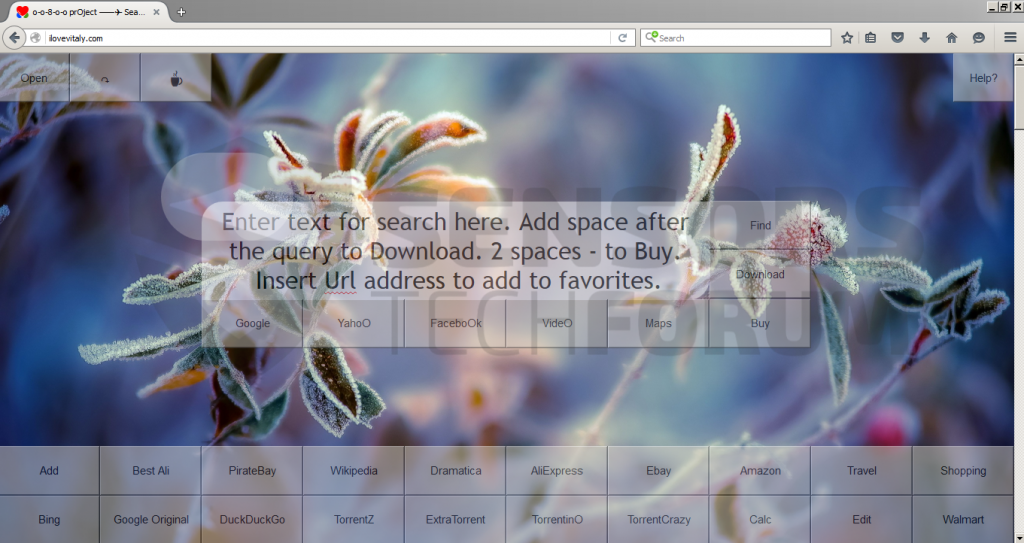
Websiden hævder at være en tjeneste at stoppe ”Google grådighed” i følgende meddelelse:
→”O-o-8-o-o-projektet er søgningen skallen fra sæl aviator med Google-søgning uden grådighed, lokaliteter åbning af kun én første bogstav, og med et bredt udvalg af søgemaskiner, torrent trackere, bogmærker til foretrukne websteder, og hver gang et nyt billede at sætte stemning. Pisk med en skovl de svage google pletter! Detaljer om google grådighed, hvordan det stjæler din tid og hvordan man kan helbrede det. Til at begynde bare indtaste tekst til søgning her og på Enter eller Find eller knappen Download.”
Endvidere, søgemaskinen ikke har krypteret forbindelse, og det er noget, der er meget atypisk for søgemaskiner. Søgemaskinen er også en skrøne én, viser søgeresultater fra Google. Også, den indeholder en lang række web links til forskellige hjemmesider, som måske eller måske ikke er phishing.
Fjernelse IloveVitaly(.)com Browser Hijacker Helt
For at slippe af IloveVitaly(.)com bør du vide, at ansøgningen ikke kan være tilgængelige for fjernelse ved hjælp af konventionelle metoder. Det er derfor, det er tilrådeligt at ansætte et specifikt anti-malware-software. Installation af et sådant program vil også stoppe yderligere programmer af en sådan karakter fra antaste din enhed.
Slet IloveVitaly(.)com Browser Hijacker fra Windows og din browser
Fjern IloveVitaly(.)com Browser Hijacker automatisk ved at downloade et avanceret anti-malware program.
- Vinduer
- Mac OS X
- Google Chrome
- Mozilla Firefox
- Microsoft Edge
- Safari
- Internet Explorer
- Stop push-pop op-vinduer
Sådan fjernes IloveVitaly(.)com Browser Hijacker fra Windows.
Trin 1: Scan efter IloveVitaly(.)com Browser Hijacker med SpyHunter Anti-Malware værktøj



Trin 2: Start din pc i fejlsikret tilstand





Trin 3: Afinstaller IloveVitaly(.)com Browser Hijacker og relateret software fra Windows
Afinstaller Steps til Windows 11



Afinstaller Steps til Windows 10 og ældre versioner
Her er en metode i nogle få nemme trin, der bør være i stand til at afinstallere de fleste programmer. Uanset om du bruger Windows 10, 8, 7, Vista eller XP, disse skridt vil få arbejdet gjort. At trække det program eller dets mappe til papirkurven kan være en meget dårlig beslutning. Hvis du gør det, stumper og stykker af programmet er efterladt, og det kan føre til ustabile arbejde på din PC, fejl med filtypen foreninger og andre ubehagelige aktiviteter. Den rigtige måde at få et program fra din computer er at afinstallere det. For at gøre dette:


 Følg anvisningerne ovenfor, og du vil afinstallere de fleste programmer.
Følg anvisningerne ovenfor, og du vil afinstallere de fleste programmer.
Trin 4: Rens eventuelle registre, Created by IloveVitaly(.)com Browser Hijacker on Your PC.
De normalt målrettede registre af Windows-maskiner er følgende:
- HKEY_LOCAL_MACHINE Software Microsoft Windows CurrentVersion Run
- HKEY_CURRENT_USER Software Microsoft Windows CurrentVersion Run
- HKEY_LOCAL_MACHINE Software Microsoft Windows CurrentVersion RunOnce
- HKEY_CURRENT_USER Software Microsoft Windows CurrentVersion RunOnce
Du kan få adgang til dem ved at åbne Windows Registry Editor og slette eventuelle værdier, oprettet af IloveVitaly(.)com Browser Hijacker der. Dette kan ske ved at følge trinene nedenunder:


 Tip: For at finde en virus-skabt værdi, du kan højreklikke på det og klikke "Modificere" at se, hvilken fil det er indstillet til at køre. Hvis dette er virus fil placering, fjerne værdien.
Tip: For at finde en virus-skabt værdi, du kan højreklikke på det og klikke "Modificere" at se, hvilken fil det er indstillet til at køre. Hvis dette er virus fil placering, fjerne værdien.
Video Removal Guide for IloveVitaly(.)com Browser Hijacker (Vinduer).
Slip af med IloveVitaly(.)com Browser Hijacker fra Mac OS X.
Trin 1: Afinstaller IloveVitaly(.)com Browser Hijacker and remove related files and objects





Din Mac vil så vise dig en liste over emner, starte automatisk når du logger ind. Se efter mistænkelige apps, der er identiske eller ligner IloveVitaly(.)com Browser Hijacker. Tjek den app, du ønsker at stoppe i at køre automatisk, og vælg derefter på Minus ("-") ikonet for at skjule det.
- Gå til Finder.
- I søgefeltet skriv navnet på den app, du vil fjerne.
- Over søgefeltet ændre to rullemenuerne til "System Files" og "Er Inkluderet" så du kan se alle de filer, der er forbundet med det program, du vil fjerne. Husk på, at nogle af filerne kan ikke være relateret til den app, så være meget forsigtig, hvilke filer du sletter.
- Hvis alle filerne er relateret, hold ⌘ + A knapperne til at vælge dem og derefter køre dem til "Affald".
I tilfælde af at du ikke kan fjerne IloveVitaly(.)com Browser Hijacker via Trin 1 over:
I tilfælde af at du ikke finde virus filer og objekter i dine programmer eller andre steder, vi har vist ovenfor, kan du manuelt søge efter dem i bibliotekerne i din Mac. Men før du gør dette, læs den fulde ansvarsfraskrivelse nedenfor:



Du kan gentage den samme procedure med den følgende anden Bibliotek mapper:
→ ~ / Library / LaunchAgents
/Bibliotek / LaunchDaemons
Tip: ~ er der med vilje, fordi det fører til flere LaunchAgents.
Trin 2: Scan efter og fjern IloveVitaly(.)com Browser Hijacker files from your Mac
Når du står over for problemer på din Mac som følge af uønskede scripts og programmer som IloveVitaly(.)com Browser Hijacker, den anbefalede måde at eliminere truslen er ved hjælp af en anti-malware program. SpyHunter til Mac tilbyder avancerede sikkerhedsfunktioner sammen med andre moduler, der forbedrer din Mac's sikkerhed og beskytter den i fremtiden.
Video Removal Guide for IloveVitaly(.)com Browser Hijacker (Mac)
Fjern IloveVitaly(.)com Browser Hijacker fra Google Chrome.
Trin 1: Start Google Chrome, og åbn dropmenuen

Trin 2: Flyt markøren hen over "Værktøj" og derefter fra den udvidede menu vælge "Udvidelser"

Trin 3: Fra den åbnede "Udvidelser" Menuen lokalisere den uønskede udvidelse og klik på dens "Fjerne" knap.

Trin 4: Efter udvidelsen er fjernet, genstarte Google Chrome ved at lukke det fra den røde "X" knappen i øverste højre hjørne, og starte den igen.
Slet IloveVitaly(.)com Browser Hijacker fra Mozilla Firefox.
Trin 1: Start Mozilla Firefox. Åbn menuen vindue:

Trin 2: Vælg "Add-ons" ikon fra menuen.

Trin 3: Vælg den uønskede udvidelse og klik "Fjerne"

Trin 4: Efter udvidelsen er fjernet, genstarte Mozilla Firefox ved at lukke det fra den røde "X" knappen i øverste højre hjørne, og starte den igen.
Afinstaller IloveVitaly(.)com Browser Hijacker fra Microsoft Edge.
Trin 1: Start Edge-browser.
Trin 2: Åbn drop-menuen ved at klikke på ikonet i øverste højre hjørne.

Trin 3: Fra drop-menuen vælg "Udvidelser".

Trin 4: Vælg den formodede ondsindede udvidelse, du vil fjerne, og klik derefter på tandhjulsikonet.

Trin 5: Fjern den ondsindede udvidelse ved at rulle ned og derefter klikke på Afinstaller.

Fjern IloveVitaly(.)com Browser Hijacker fra Safari
Trin 1: Start Safari-appen.
Trin 2: Efter at holde musen markøren til toppen af skærmen, klik på Safari-teksten for at åbne dens rullemenu.
Trin 3: Fra menuen, Klik på "Indstillinger".

Trin 4: Efter at, vælg fanen 'Udvidelser'.

Trin 5: Klik én gang på udvidelse, du vil fjerne.
Trin 6: Klik på 'Afinstaller'.

Et pop-up vindue vises beder om bekræftelse til at afinstallere forlængelsen. Vælg 'Fjern' igen, og IloveVitaly(.)com Browser Hijacker vil blive fjernet.
Fjern IloveVitaly(.)com Browser Hijacker fra Internet Explorer.
Trin 1: Start Internet Explorer.
Trin 2: Klik på tandhjulsikonet mærket 'Værktøjer' for at åbne drop-menuen og vælg 'Administrer tilføjelser'

Trin 3: I vinduet 'Administrer tilføjelser'.

Trin 4: Vælg den udvidelse, du vil fjerne, og klik derefter på 'Deaktiver'. Et pop-up vindue vises for at informere dig om, at du er ved at deaktivere den valgte udvidelse, og nogle flere tilføjelser kan være deaktiveret så godt. Lad alle boksene kontrolleret, og klik på 'Deaktiver'.

Trin 5: Efter den uønskede udvidelse er blevet fjernet, genstart Internet Explorer ved at lukke den fra den røde 'X'-knap i øverste højre hjørne, og start den igen.
Fjern push-meddelelser fra dine browsere
Sluk for push-meddelelser fra Google Chrome
Sådan deaktiveres push-meddelelser fra Google Chrome-browseren, Følg nedenstående trin:
Trin 1: Gå til Indstillinger i Chrome.

Trin 2: I Indstillinger, Vælg "Avancerede indstillinger":

Trin 3: Klik på “Indstillinger for indhold":

Trin 4: Åbn “underretninger":

Trin 5: Klik på de tre prikker, og vælg Bloker, Rediger eller fjern muligheder:

Fjern Push Notifications på Firefox
Trin 1: Gå til Firefox-indstillinger.

Trin 2: Gå til "Indstillinger", skriv "notifikationer" i søgefeltet, og klik "Indstillinger":

Trin 3: Klik på "Fjern" på ethvert websted, hvor du ønsker, at meddelelser er væk, og klik på "Gem ændringer"

Stop push-meddelelser på Opera
Trin 1: I opera, presse ALT+P for at gå til Indstillinger.

Trin 2: I Indstilling af søgning, skriv "Indhold" for at gå til Indholdsindstillinger.

Trin 3: Åbn underretninger:

Trin 4: Gør det samme som du gjorde med Google Chrome (forklaret nedenfor):

Fjern Push-underretninger på Safari
Trin 1: Åbn Safari-indstillinger.

Trin 2: Vælg det domæne, hvorfra du kan lide pop-op-pop op, og skift til "Nægte" fra "Give lov til".
IloveVitaly(.)com Browser Hijacker-FAQ
What Is IloveVitaly(.)com Browser Hijacker?
The IloveVitaly(.)com Browser Hijacker threat is adware or browser omdirigering virus.
Det kan gøre din computer langsommere og vise reklamer. Hovedideen er, at dine oplysninger sandsynligvis bliver stjålet, eller at der vises flere annoncer på din enhed.
Skaberne af sådanne uønskede apps arbejder med ordninger for betaling pr. Klik for at få din computer til at besøge risikable eller forskellige typer websteder, der kan generere dem midler. Dette er grunden til, at de ikke engang er ligeglade med, hvilke typer websteder der vises på annoncerne. Dette gør deres uønskede software indirekte risikabelt for dit operativsystem.
What Are the Symptoms of IloveVitaly(.)com Browser Hijacker?
Der er flere symptomer at se efter, når denne særlige trussel og også uønskede apps generelt er aktive:
Symptom #1: Din computer kan blive langsom og generelt have dårlig ydeevne.
Symptom #2: Du har værktøjslinjer, tilføjelser eller udvidelser på dine webbrowsere, som du ikke kan huske at have tilføjet.
Symptom #3: Du ser alle typer annoncer, som annoncesupporterede søgeresultater, pop op-vinduer og omdirigeringer vises tilfældigt.
Symptom #4: Du ser installerede apps på din Mac køre automatisk, og du kan ikke huske at have installeret dem.
Symptom #5: Du ser mistænkelige processer køre i din Jobliste.
Hvis du ser et eller flere af disse symptomer, så anbefaler sikkerhedseksperter, at du tjekker din computer for virus.
Hvilke typer uønskede programmer findes der?
Ifølge de fleste malware-forskere og cybersikkerhedseksperter, de trusler, der i øjeblikket kan påvirke din enhed, kan være useriøs antivirus-software, adware, browser hijackers, klikkere, falske optimizere og enhver form for PUP'er.
Hvad skal jeg gøre, hvis jeg har en "virus" like IloveVitaly(.)com Browser Hijacker?
Med få enkle handlinger. Først og fremmest, det er bydende nødvendigt, at du følger disse trin:
Trin 1: Find en sikker computer og tilslut det til et andet netværk, ikke den, som din Mac blev inficeret i.
Trin 2: Skift alle dine passwords, fra dine e-mail-adgangskoder.
Trin 3: Aktiver to-faktor-autentificering til beskyttelse af dine vigtige konti.
Trin 4: Ring til din bank til ændre dine kreditkortoplysninger (hemmelig kode, etc.) hvis du har gemt dit kreditkort til nethandel eller har lavet online aktiviteter med dit kort.
Trin 5: Sørg for at ring til din internetudbyder (Internetudbyder eller operatør) og bed dem om at ændre din IP-adresse.
Trin 6: Skift din Wi-Fi-adgangskode.
Trin 7: (Valgfri): Sørg for at scanne alle enheder, der er tilsluttet dit netværk for vira, og gentag disse trin for dem, hvis de er berørt.
Trin 8: Installer anti-malware software med realtidsbeskyttelse på alle enheder, du har.
Trin 9: Prøv ikke at downloade software fra websteder, du ikke ved noget om, og hold dig væk fra websteder med lav omdømme i almindelighed.
Hvis du følger disse anbefalinger, dit netværk og alle enheder bliver betydeligt mere sikre mod enhver trussel eller informationsinvasiv software og også være virusfri og beskyttet i fremtiden.
How Does IloveVitaly(.)com Browser Hijacker Work?
Når det er installeret, IloveVitaly(.)com Browser Hijacker can indsamle data ved brug af trackere. Disse data handler om dine web-browsing-vaner, såsom de websteder, du besøger, og de søgetermer, du bruger. Det bruges derefter til at målrette dig med annoncer eller til at sælge dine oplysninger til tredjeparter.
IloveVitaly(.)com Browser Hijacker can also download anden skadelig software til din computer, såsom virus og spyware, som kan bruges til at stjæle dine personlige oplysninger og vise risikable annoncer, der kan omdirigere til virussider eller svindel.
Is IloveVitaly(.)com Browser Hijacker Malware?
Sandheden er, at PUP'er (adware, browser hijackers) er ikke vira, men kan være lige så farligt da de muligvis viser dig og omdirigerer dig til malware-websteder og svindelsider.
Mange sikkerhedseksperter klassificerer potentielt uønskede programmer som malware. Dette er på grund af de uønskede virkninger, som PUP'er kan forårsage, såsom at vise påtrængende annoncer og indsamle brugerdata uden brugerens viden eller samtykke.
About the IloveVitaly(.)com Browser Hijacker Research
Indholdet udgiver vi på SensorsTechForum.com, this IloveVitaly(.)com Browser Hijacker how-to removal guide included, er resultatet af omfattende forskning, hårdt arbejde og vores teams hengivenhed for at hjælpe dig med at fjerne det specifikke, adware-relateret problem, og gendan din browser og computersystem.
How did we conduct the research on IloveVitaly(.)com Browser Hijacker?
Bemærk venligst, at vores forskning er baseret på uafhængig undersøgelse. Vi er i kontakt med uafhængige sikkerhedsforskere, takket være, at vi modtager daglige opdateringer om den seneste malware, adware, og browser hijacker definitioner.
Endvidere, the research behind the IloveVitaly(.)com Browser Hijacker threat is backed with VirusTotal.
For bedre at forstå denne online trussel, Se venligst følgende artikler, som giver kyndige detaljer.
















 1. Installer SpyHunter at scanne efter og fjerne IloveVitaly(.)com Browser Hijacker.
1. Installer SpyHunter at scanne efter og fjerne IloveVitaly(.)com Browser Hijacker.

















 Malwarebytes Anti-Malware
Malwarebytes Anti-Malware STOPzilla Anti Malware
STOPzilla Anti Malware












